手机开启图片模式怎么设置 安卓手机相片默认打开方式怎么调整
日期: 来源:铲子手游网
现手机已经成为了我们生活中不可或缺的一部分,随着智能手机的不断发展,我们可以用它来拍摄美丽的瞬间,记录珍贵的回忆。当我们在安卓手机上打开相片时,有时会发现默认的打开方式并不是我们想要的。如何设置手机的图片模式呢?如何调整安卓手机相片的默认打开方式呢?在本文中我们将为大家详细介绍这些方法。无论你是新手还是老手,相信这些技巧都能帮助你更好地管理手机中的相片。让我们一起来探索吧!
安卓手机相片默认打开方式怎么调整
操作方法:
1.首先我们先描述一下问题,我们看手机的相册一般是通过手机的相册去查看。但现在往往也会从文件管理中直接找到相片打开浏览。

2.我朋友的问题是,点击照片用微信打开。

3.那如何更改默认打开方式为相册呢?我们一同来学习一下。
4.手机所有程序中找到“设置”。
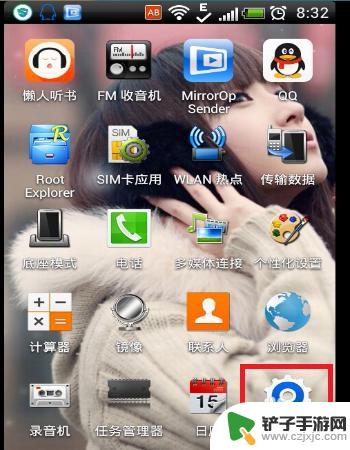
5.在“设置”中找到“应用程序”,不同的系统可能名字不一样。我们主要就是要找到这个“应用程序”。

6.点击“应用程序”。
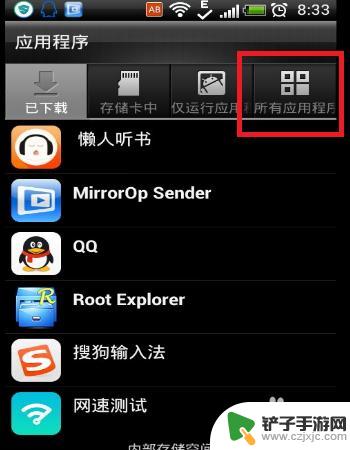
7.最上面的选项卡选中“所有应用程序”。
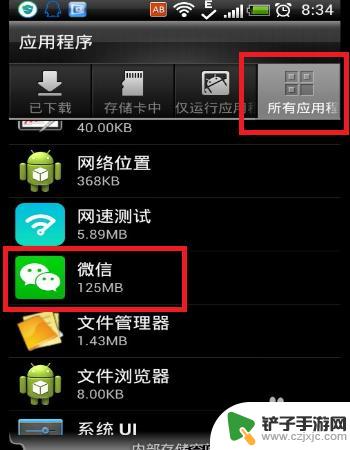
8.在程序中找到“微信”,如果默认程序是别的程序打开,那么就要找相对应的程序。
9.在打开的“微信”对话框中往下拉找到“清除默认值”。

10.再从文件管理中打开照片时,会弹出打开文件对话框。只需要选择我们想默认的程序,并把最下方的复选框勾上。

11.以后就默认用相册打开,而不是微信了。
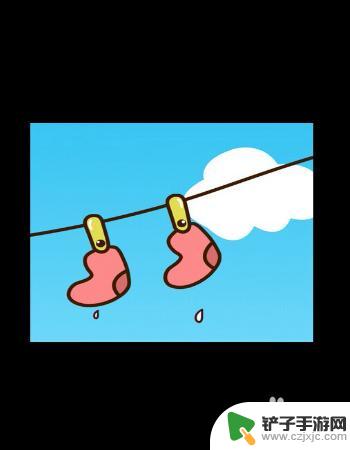
以上就是手机开启图片模式的设置方法,请参照小编的方法来处理,希望能对大家有所帮助。












